本文是在Xilinx官方给出的Zedboard上的Demo(linaro)基础上,并结合笔者的亲自实践,作出的一点小小的总结,希望能给“linux小白们”提供一些参考。
首先,先附上本人成功运行后linaro的界面,
下图为运行一个80M左右的MP4的截图,发现还行,不卡,不过遗憾的是没有声音。
下图是笔者的硬件连接图
好了,现在开始说下我在这个过程中遇到的一些问题,笔者的环境是Ubuntu 10.04 x86版,按照官方给的文档,地址如下,http://www.xilinx.com/university/zynq/demos/index.htm,首先,需要对SD卡进行分区,使用的ubuntu下自带的软件Disk Utility,刚开是没有在实体机上运行,只是在虚拟机里面跑Ubuntu,结果发现SD卡在Ubuntu下根本不能识别,结果纠结了半天,各种上网找驱动,还是没反应,最后灵机一动,在实体机上试下,就重启进入Ubuntu下开始,点击System->Administration->Disk Utity,打开之,然就可以看到你的SD卡了,此时如果点击格式化是不允许执行的,解决方法是必须要先卸载,然后才可以,首先查看你的设备在哪里,笔者的是/dev/mmcblk0p1,此时可以输入命令卸载它,
umount /dev/mmcblk0p1
然后使用Disk Utility来进行格式化,并创建两个分区,一个为FAT格式,一个是EXT4格式,具体细节可以参考官方文档,最终如下图所示,
此时,将官方下载的sbcboot.tgz和sbcfs.tgz文件分别解压缩到FAT和EXT4分区中,注意,在解压文件sbcboot.tgz的时候,会报错,说权限不够,不理就可以了,继续解压缩,完了之后,拔掉SD卡,将之插入Zedboard板卡中,并按笔者的硬件连接图设置好跳冒,接着打开电源,等待,刚开始会在屏幕的左上角出现两个Linux小企鹅,然后在继续等3分钟左右就会出现如笔者刚开始的界面了,此就大功告成了!现在,你可以像利用普通PC一样使用它了!不过个人感觉还是有点小卡,不能打开过多的程序,另外,官方也给出了一个测试摄像头的Demo程序,不过笔者因为摄像头比较旧,在网上根本找不到驱动,所以也就没有亲自尝试!小小的遗憾啊!
因为有Xilinx官方给的现成的镜像文件和官方文档,实验做起来比较简单,但不管怎样,这个意义非凡,毕竟我们已经进入了图形化界面,可以和开发板进行比较直观的交互了!后面就需要大家充分利用Zedboard给出的充分资源,做自己想做的事情了!







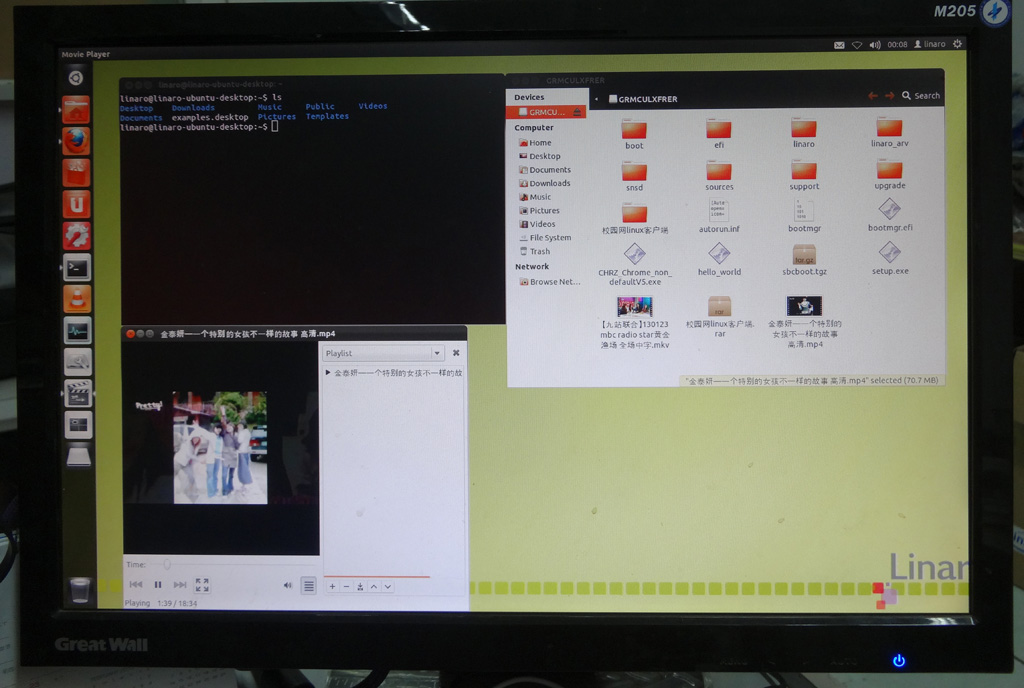


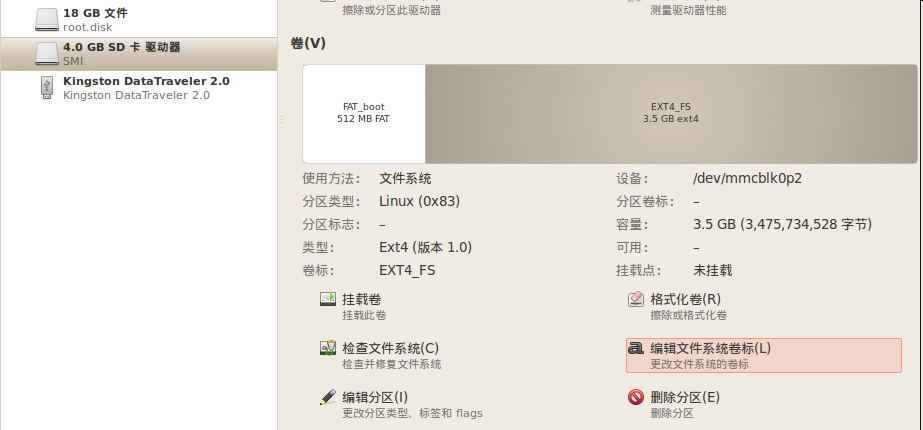














 757
757











 被折叠的 条评论
为什么被折叠?
被折叠的 条评论
为什么被折叠?








